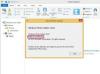Las herramientas de gráficos en Microsoft Excel proporcionan una excelente manera de trazar las relaciones conocidas de ordenado o desordenado pares en una curva de calibración. Agregue una línea de tendencia al gráfico para proyectar las características de las entidades con un solo valor conocido.
Paso 1: fuente de datos abierta
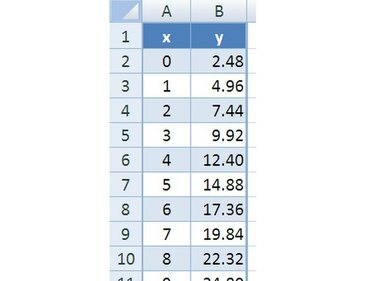
Credito de imagen: Precio de Ron
Abra el libro de trabajo de Excel que contiene los valores "conocidos" que se trazarán en una curva de calibración. Organice los datos en pares ingresados un par en una fila con los valores en columnas adyacentes. Las columnas de datos deben tener títulos apropiados. Ordene por una de las columnas si los datos requieren un orden específico.
Video del día
Paso 2: Cree la curva de calibración

Credito de imagen: Precio de Ron
Resalte todos los datos que se utilizarán para la curva de calibración. Haga clic en el encabezado en la parte superior de la columna de datos de la derecha (etiquetada como "x" en el ejemplo). Mantenga presionado el botón del mouse y arrastre el puntero del mouse hasta la última celda de la columna de la izquierda (etiquetada como "y" en el ejemplo). Suelta el botón del ratón. Haga clic en el
Paso 3: agregar línea de tendencia
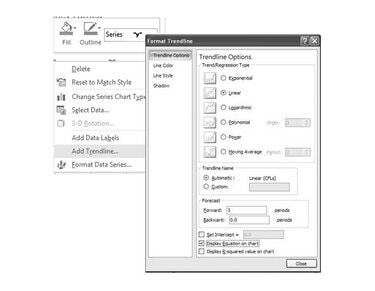
Credito de imagen: Precio de Ron
Para agregar una línea de tendencia al gráfico de dispersión, haga clic con el botón derecho en la curva de datos que representa los valores "y" y seleccione Agregar línea de tendencia en el menú emergente. En el cuadro de diálogo Formato de línea de tendencia, seleccione Lineal y haga clic en el Cerrar botón.
Paso 4: Complete la tabla
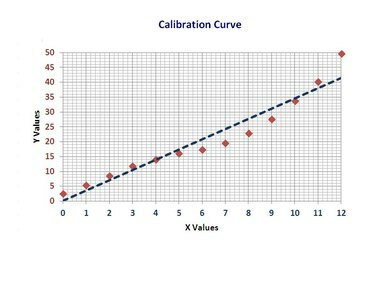
Credito de imagen: Precio de Ron
Para modificar el aspecto o elegir un formato diferente para el gráfico, use las opciones que se muestran en la pestaña Diseño de la cinta Herramientas de gráficos que se muestra cuando un gráfico está seleccionado y activo.